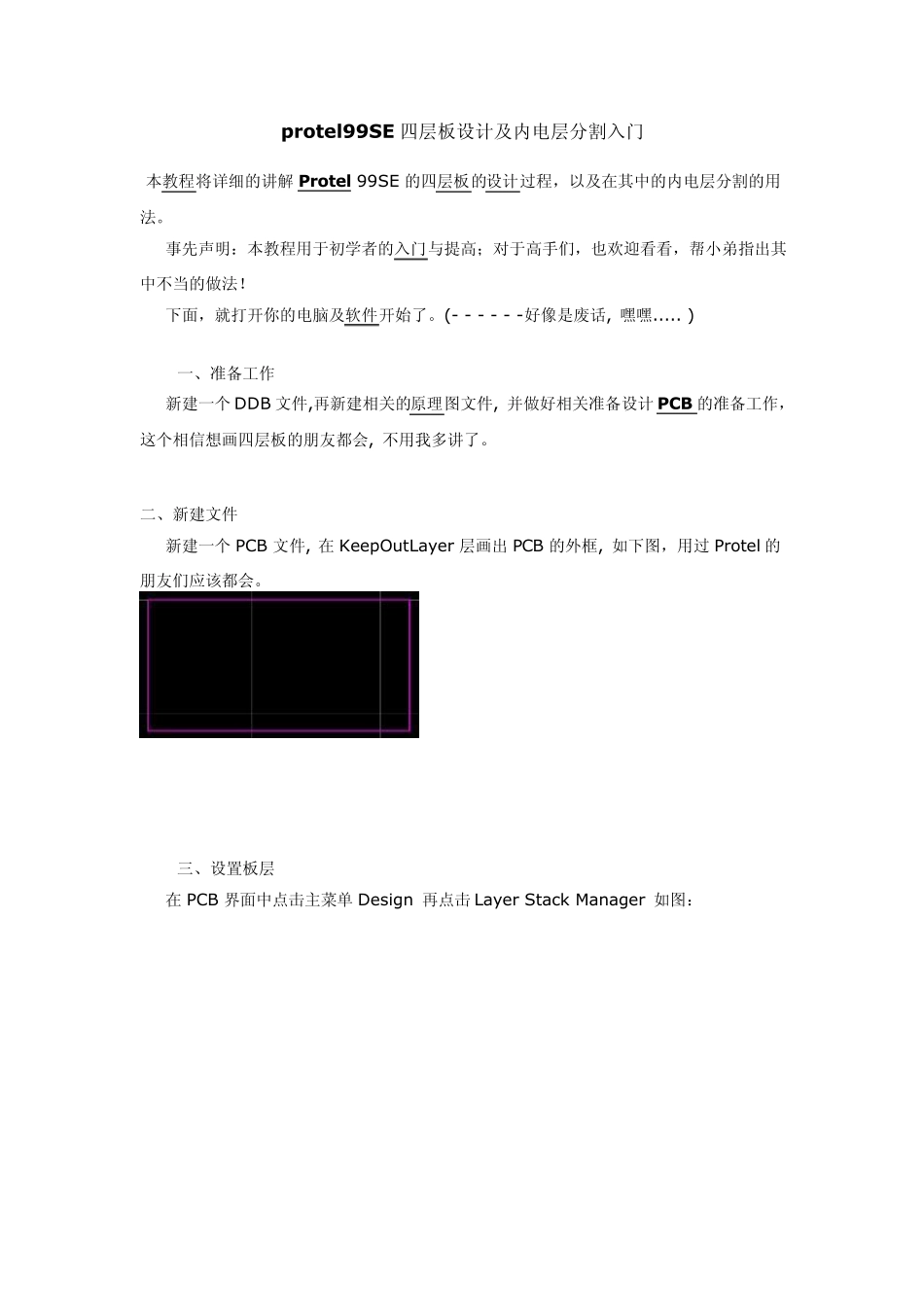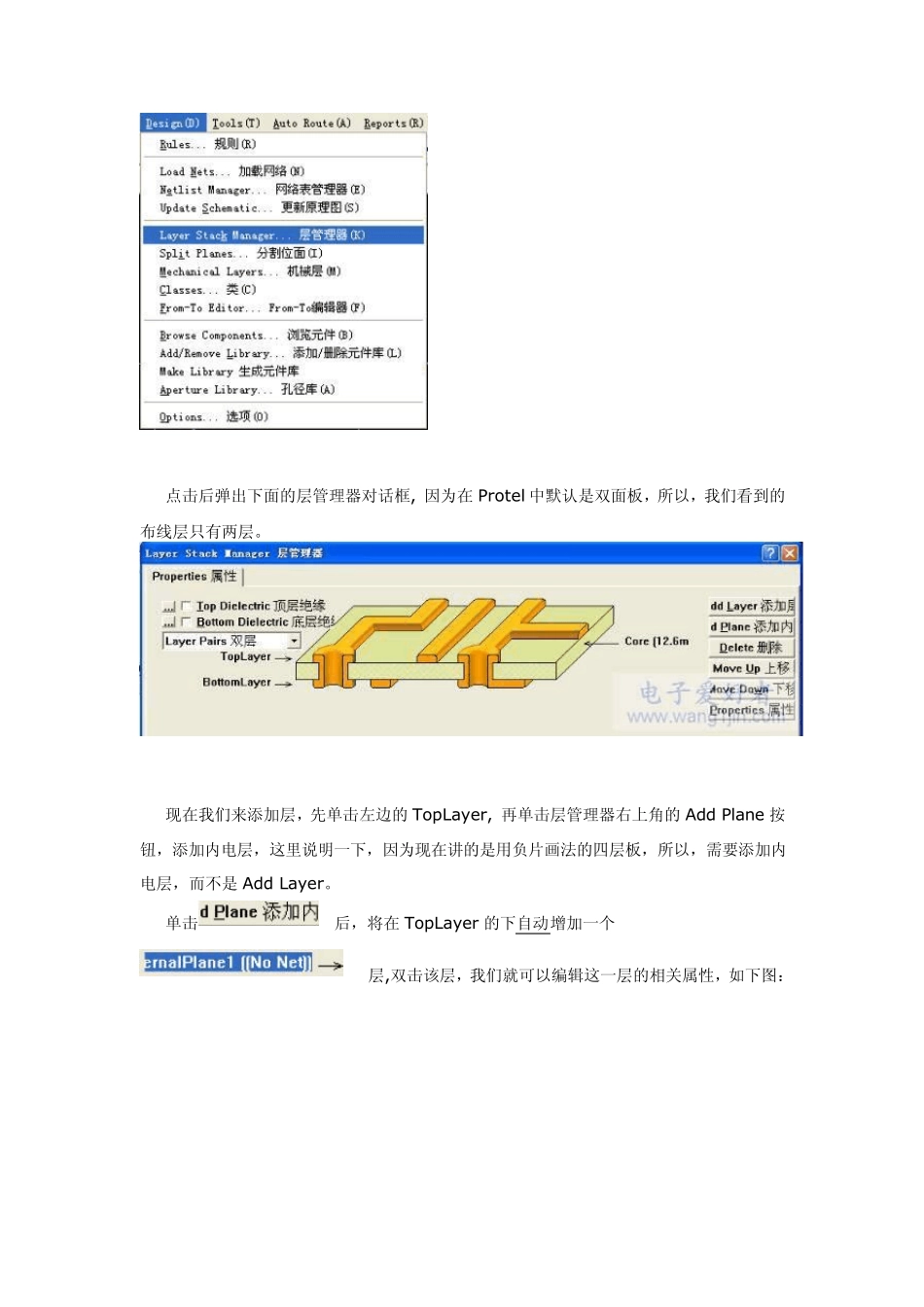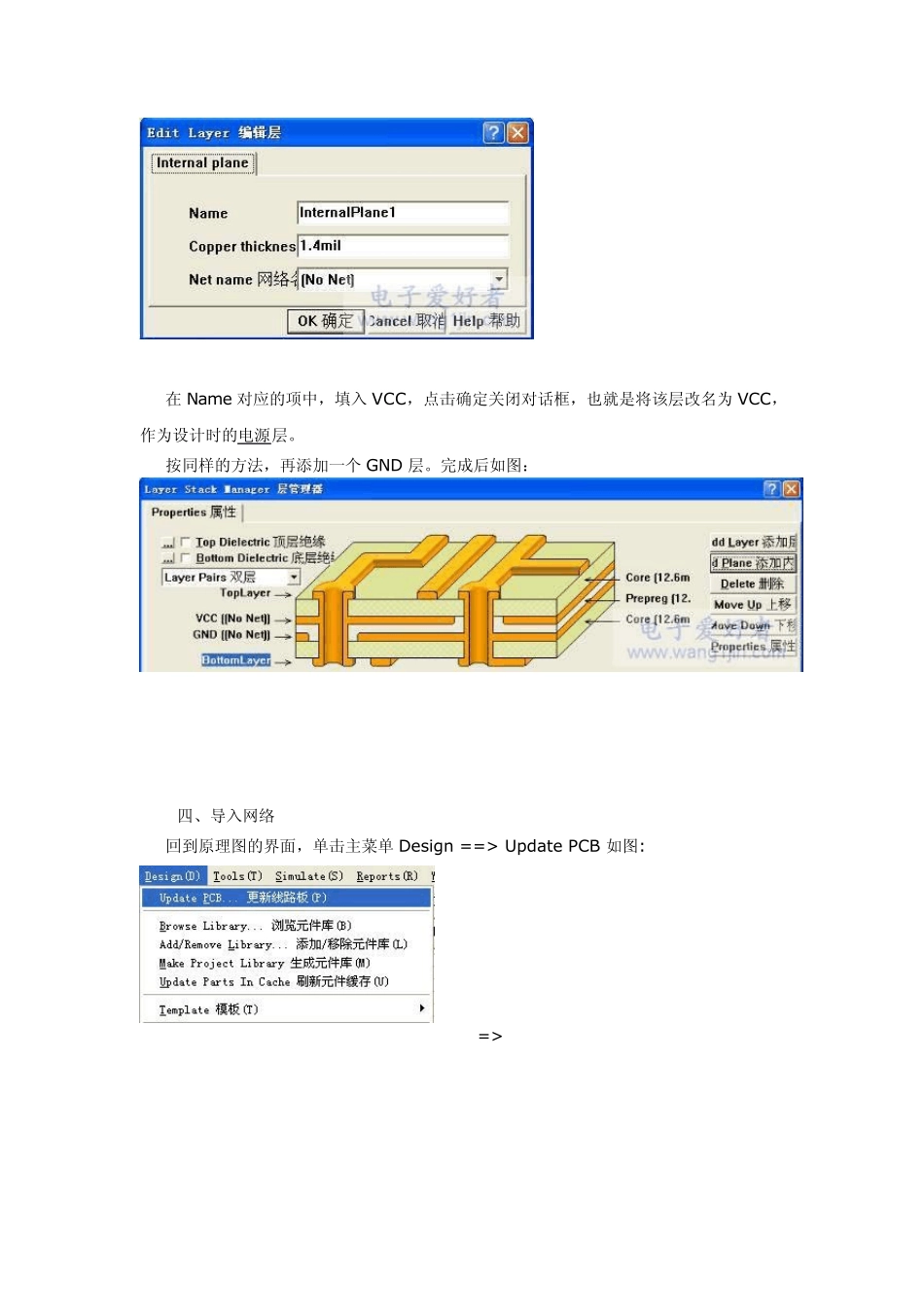protel99SE 四层板设计及内电层分割入门 本教程将详细的讲解Protel 99SE 的四层板的设计过程,以及在其中的内电层分割的用法。 事先声明:本教程用于初学者的入门与提高;对于高手们,也欢迎看看,帮小弟指出其中不当的做法! 下面,就打开你的电脑及软件开始了。(- - - - - -好像是废话, 嘿嘿..... ) 一、准备工作 新建一个 DDB 文件,再新建相关的原理图文件, 并做好相关准备设计PCB 的准备工作,这个相信想画四层板的朋友都会, 不用我多讲了。 二、新建文件 新建一个 PCB 文件, 在KeepOutLayer 层画出PCB 的外框, 如下图,用过Protel 的朋友们应该都会。 三、设置板层 在PCB 界面中点击主菜单 Design 再点击 Layer Stack Manager 如图: 点击后弹出下面的层管理器对话框, 因为在Protel 中默认是双面板,所以,我们看到的布线层只有两层。 现在我们来添加层,先单击左边的TopLay er, 再单击层管理器右上角的Add Plane 按钮,添加内电层,这里说明一下,因为现在讲的是用负片画法的四层板,所以,需要添加内电层,而不是Add Lay er。 单击后,将在TopLay er 的下自动增加一个层,双击该层,我们就可以编辑这一层的相关属性,如下图: 在Name 对应的项中,填入VCC,点击确定关闭对话框,也就是将该层改名为VCC,作为设计时的电源层。 按同样的方法,再添加一个GND 层。完成后如图: 四、导入网络 回到原理图的界面,单击主菜单 Design ==> Update PCB 如图: => 选择要更新的PCB 文件,点击Apply , 再点击左边的,查看我们在原理图中所做的设计是否正确。 这里,我们把项打上勾,只查看错误的网络。 在这里,我们没有发现有任何错误网络时,可以单击将网络导入 PCB 文件了。 这种导入网络的方法是Protel 的原理图导入网络到PCB 的一个很方便的方法,不用再去生成网络表了。同时,修改原理图后的文件,也可用此方法快速更新PCB 文件。 五、布局 由于这个基本大家都会,所以省略了,完成后如图: 六、设置内电层 我们再执行主菜单 Design 下的Lay er Stack Manager 弹出层管理器, 双击VCC 层,在弹出的对话框中,在Net name 的下拉对话框中选择VCC 网络,给这一层真正定义为VCC 网络,之前的只是取个VCC 的名称而已,与VCC 网络相同的元件管脚及过孔,均会与该层自动连接,从而不用布线。 用同样的方法给GND 层定义网络,将其定义为GND 网络。点击OK...